Excel的檔案稱為活頁簿,每個活頁簿內至少有1個工作表,預設會開啟3個工作表(\Sheet1/\Sheet2/\Sheet3/)。
而Sheet1就是工作表索引標籤,它位於視窗的左下角,如上圖所示,而對於工作表索引標籤,我們可以對它做更名的動作,這樣可以讓我們清楚的知道這個工作表的內容是什麼?
- 在工作表索引標籤 \Sheet1/上按右鍵,會出現如上圖所示的選單,點選 |重新命名|,接著輸入新工作表的名稱,然後再工作表任一處點一下即完成。
另外對於工作表的分類,我們也可以用顏色來區別,方便我們以較快速的方式來檢視並找出需求的工作表的位置。
- 在工作表索引標籤 \Sheet1/上按右鍵,會出現如上圖所示的選單,點選 |索引標籤色彩|,接著點選適合的色彩即完成。
而對於工作表,我們花了很多時間設計好了,如果需求另一張不同名稱但內容相同的工作表時,我們就可以使用複製工作表的功能。
- 在工作表索引標籤 \Sheet1/上按右鍵,會出現如上圖所示的選單,點選 |移動或複製|。
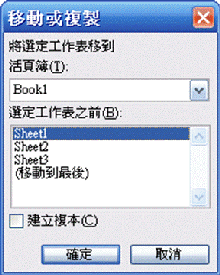
- 活頁簿(T):
若您需要將工作表放在不同的活頁簿時,您就可以更改此處的活頁簿名稱。 - 選定工作表之前(B):
這是指定新工作表的位置會在何處,若您點 Sheet3 ,則新工作表會放在 Sheet2 和 Sheet3 之間。 - □ 建立複本(C)
若您並未勾選此項目,則工作表將會以「移動左右順序」的方式來操作;反之,若您勾選此項目,則工作表會以「複製成另一張工作表」的方式來操作。複製的工作表索引標籤會以 \Sheet3 (2)/ 來顯示。
- 活頁簿(T):
加入新工作表
工作表預設僅有開啟三個,若您有再增加的需求,則最多可以加到256張工作表。
- 功能表:
插入 / 工作表 - 利用上圖的方法將工作表移到您需求的位置,並更改工作表名稱
刪除工作表
- 在工作表索引標籤如 \Sheet1/上按右鍵,點選 |刪除|。
☆工作表刪除後將無法復原,請小心操作。
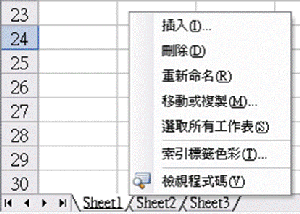
沒有留言:
張貼留言